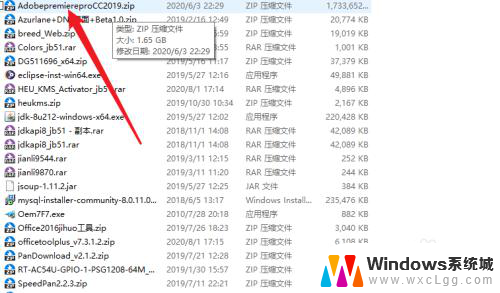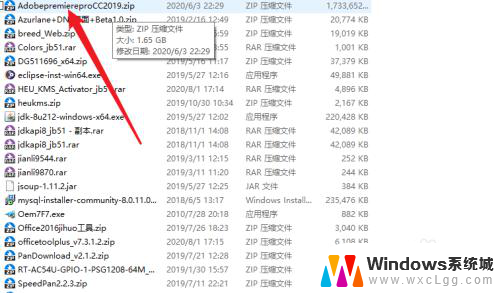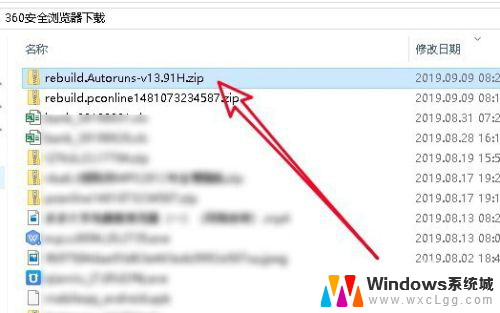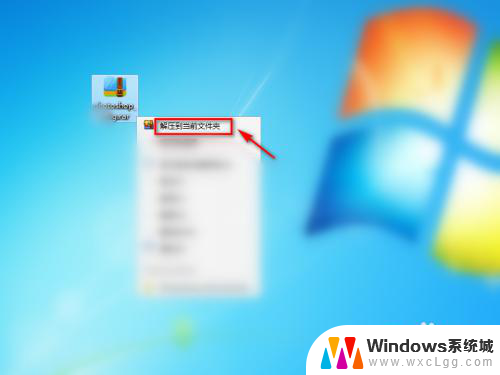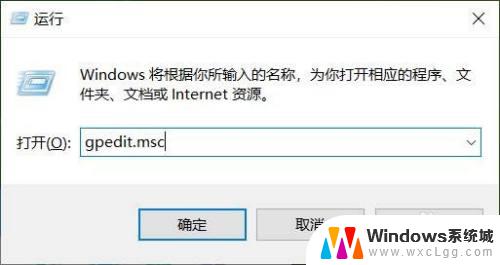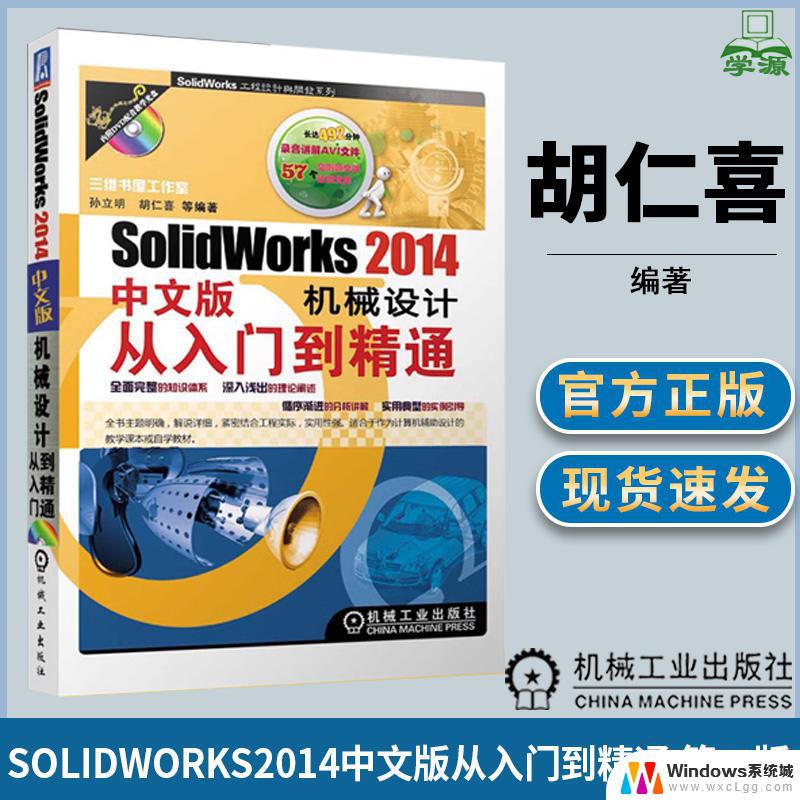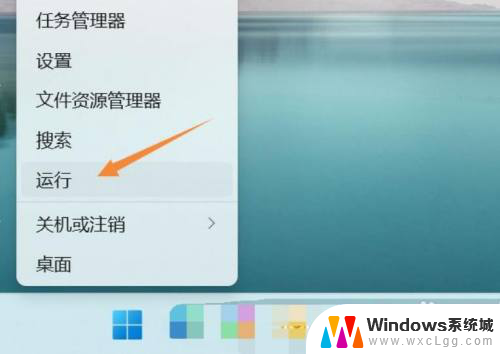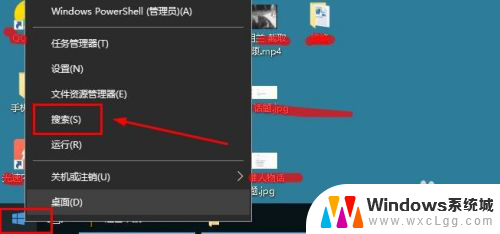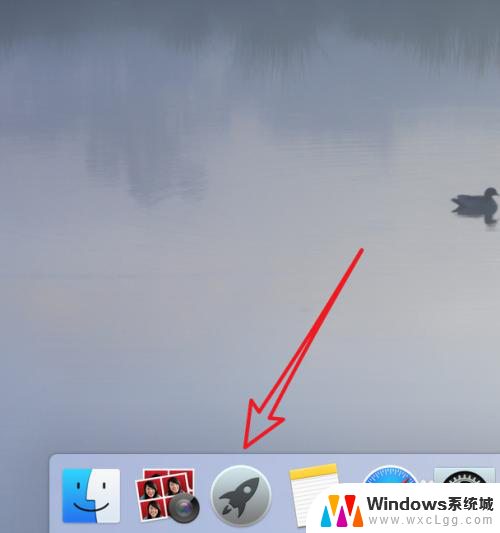解压了的文件怎么安装 文件解压后安装流程介绍
更新时间:2024-07-19 10:50:44作者:xtliu
当我们下载了一个压缩文件,需要将其解压后才能使用其中的内容,解压后的文件可能包含安装程序,那么我们就需要按照特定的安装流程来进行安装。在安装过程中,我们需要注意一些细节,以确保程序能够顺利安装并正常运行。接下来让我们一起来了解一下文件解压后的安装流程。
具体方法:
1.
单击解压到
在压缩软件主面板中,选中需要解压的压缩文件,单击解压到。
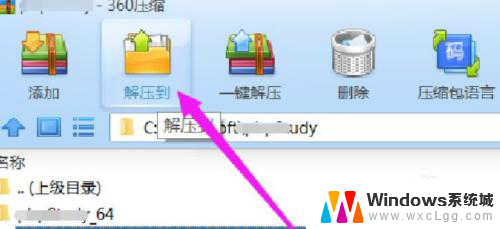
2.单击选择文件夹
在解压文件弹框界面,单机选择文件夹。
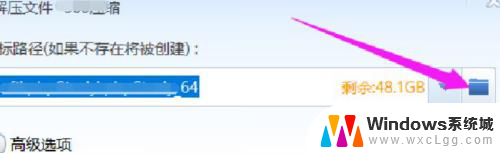
3.选择一个文件夹点确定
在浏览文件夹界面,选择一个文件夹点确定。
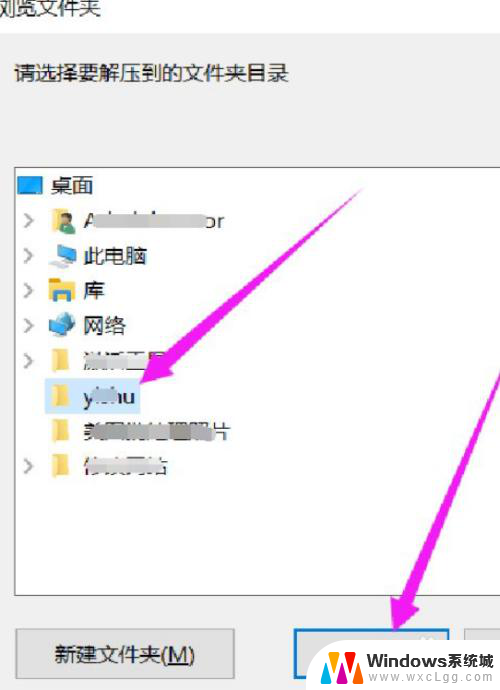
4.在解压窗口点立即解压
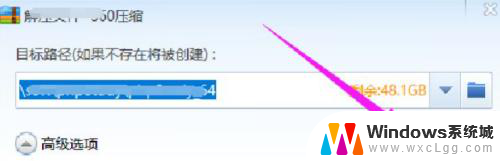
5.双击安装程序
在解压后的文件中,双击执行安装的EXE文件即可进行安装。
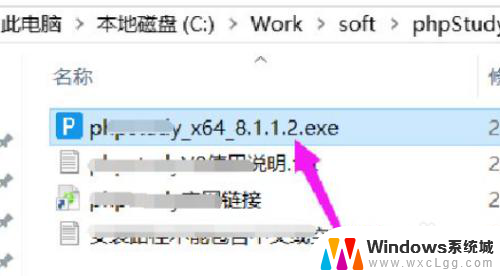
以上就是解压了的文件如何安装的全部内容,碰到同样情况的朋友们赶紧参照小编的方法来处理吧,希望能够对大家有所帮助。